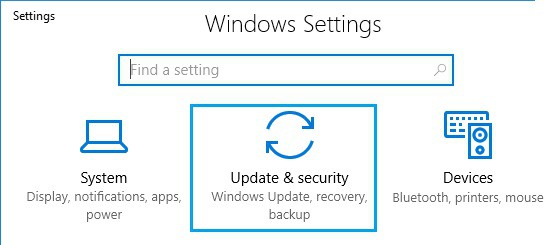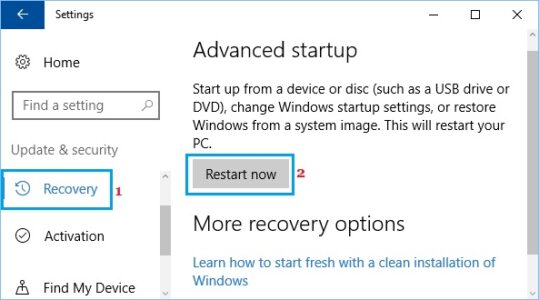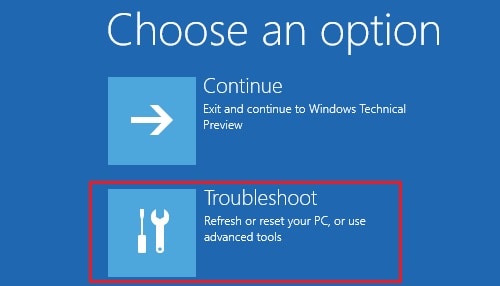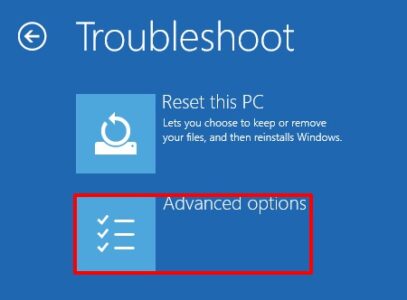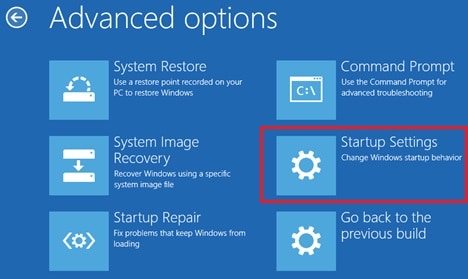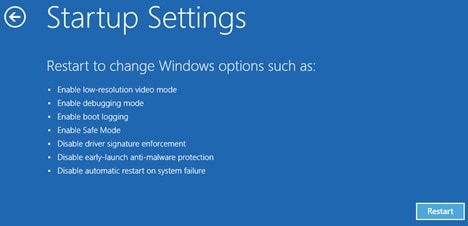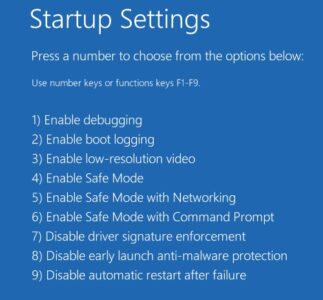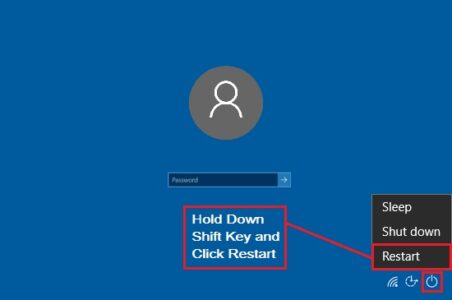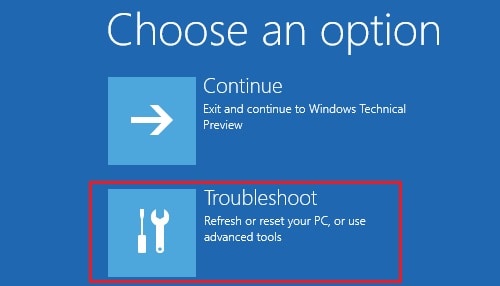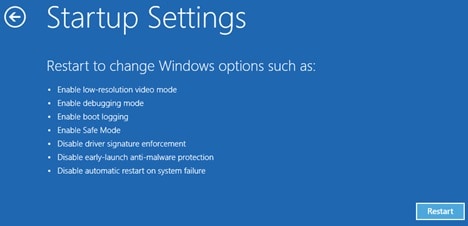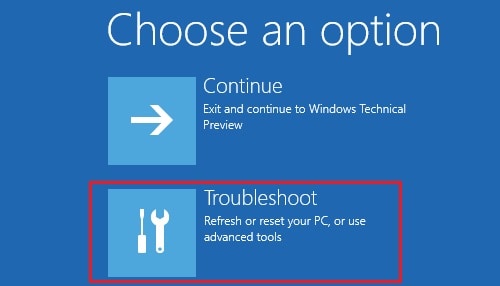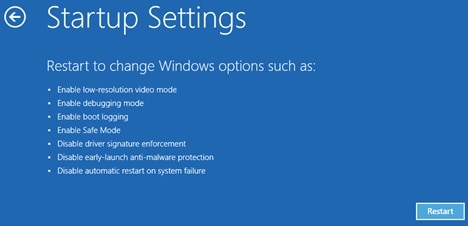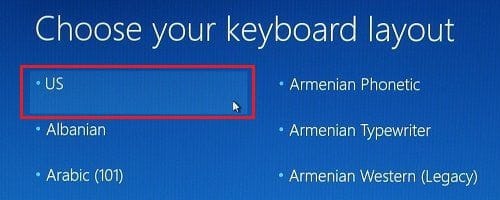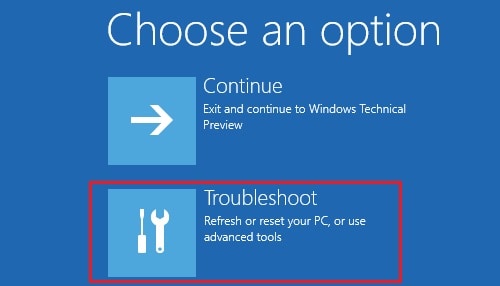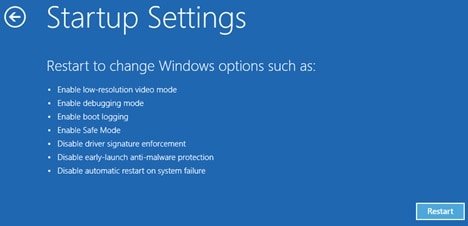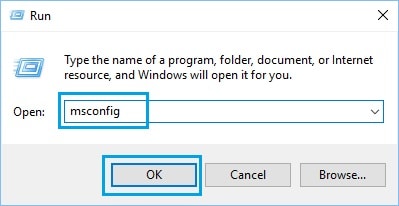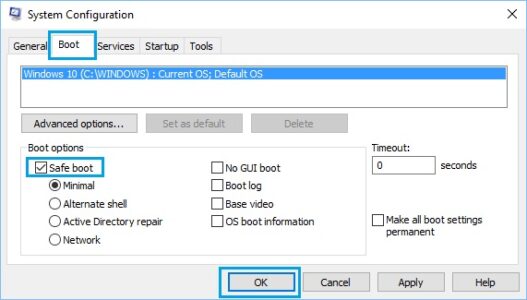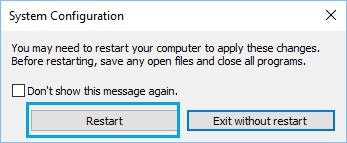Si vous cherchez un moyen de démarrer votre ordinateur portable ou de bureau Windows en mode sans échec, vous trouverez ci-dessous cinq meilleures façons de démarrer ou de démarrer Windows 10 en mode sans échec.
Démarrez Windows 10 en mode sans échec
Une fois que vous avez démarré votre ordinateur en mode sans échec, il est dans son état le plus basique, avec uniquement les fichiers système et les pilotes les plus essentiels chargés.
Si un ordinateur en difficulté peut démarrer en mode sans échec, cela confirme que le problème est dû aux programmes installés ou aux modifications.
Il vous permet de résoudre les problèmes informatiques en identifiant le programme, le service ou la modification la plus récente à l’origine des problèmes sur votre appareil.
Selon les circonstances, vous pouvez entrer en mode sans échec dans Windows 10 en utilisant l’une des méthodes ci-dessous.
1. Démarrez Windows 10 en mode sans échec à l’aide des paramètres
Si vous êtes déjà connecté, vous pouvez entrer en mode sans échec en sélectionnant l’option Démarrage avancé dans Windows 10.
1. Accédez à Paramètres > Mise à jour et sécurité.
2. Dans le volet de gauche, sélectionnez Récupération. Ensuite, faites défiler jusqu’à la section « Démarrage avancé » dans le volet droit et cliquez sur le bouton Redémarrer maintenant.
3. Une fois l’ordinateur redémarré, sélectionnez Dépannage.
4. Sélectionnez Options avancées dans l’écran Dépannage.
5. Sur l’écran suivant, sélectionnez Paramètres de démarrage.
6. Sur la page Paramètres de démarrage, cliquez sur le bouton Redémarrer.
7. Une fois votre ordinateur redémarré, appuyez sur la touche F4 pour démarrer Windows 10 en mode sans échec.
2. Démarrez Windows en mode sans échec à partir de l’écran de connexion
Si vous ne pouvez pas vous connecter à votre ordinateur, vous pouvez démarrer Windows 10 en mode sans échec en le redémarrant à partir de l’écran de connexion.
1. Appuyez sur l’icône d’alimentation> Maintenez la touche Maj enfoncée sur le clavier de votre ordinateur et sélectionnez l’option Redémarrer.
2. Une fois l’ordinateur redémarré, sélectionnez Dépannage.
3. Allez dans Options avancées > Paramètres de démarrage et appuyez sur le bouton Redémarrer.
4. Une fois votre ordinateur redémarré, appuyez sur la touche F4 pour démarrer Windows 10 en mode sans échec.
3. Entrez en mode sans échec depuis l’écran noir
Si vous rencontrez un écran complètement vide ou noir dans Windows 10, vous devez d’abord démarrer votre ordinateur en mode Windows Recovery Environment (winRE).
1. Pour éteindre votre appareil, maintenez enfoncé le bouton d’alimentation pendant 10 secondes.
2. Redémarrez votre appareil en appuyant à nouveau sur le bouton d’alimentation.
3. Maintenant, répétez les étapes 1 et 2 jusqu’à ce que votre ordinateur entre en mode winRE et que l’écran « Choisissez une option » apparaisse.
4. Dans l’écran Choisir une option, accédez à Dépannage > Options avancées > Paramètres de démarrage, puis cliquez sur Redémarrer.
5. Lorsque l’ordinateur redémarre, appuyez sur F4 pour démarrer Windows 10 en mode sans échec.
Appuyez sur la touche F5 pour lancer Windows 10 en mode sans échec avec la mise en réseau activée si vous devez vous connecter à Internet.
4. Entrez en mode sans échec à l’aide d’une clé USB amorçable
Si votre ordinateur ne démarre pas, vous devez le démarrer en mode sans échec à l’aide d’une clé USB amorçable.
1. Insérez une clé USB amorçable Windows 10 dans le port USB de votre ordinateur et allumez l’ordinateur en appuyant sur le bouton d’alimentation.
2. Sélectionnez une disposition de clavier pour votre ordinateur après son démarrage.
3. Sur l’écran suivant, sélectionnez Dépannage.
4. Allez dans Options avancées > Paramètres de démarrage et appuyez sur le bouton Redémarrer.
5. Une fois votre ordinateur redémarré, appuyez sur la touche F4 pour démarrer Windows 10 en mode sans échec.
5. Entrez en mode sans échec à l’aide de la configuration du système
Pour démarrer Windows en mode sans échec, utilisez l’utilitaire de configuration système comme décrit ci-dessous.
1. Cliquez avec le bouton droit sur le bouton Démarrer et sélectionnez Exécuter.
2. Après cela, dans la fenêtre Exécuter la commande, tapez msconfig et appuyez sur le bouton OK.
3. Sur l’écran suivant, accédez à l’onglet Boot, sélectionnez Safe Boot with Minimal, puis cliquez sur OK.
4. Dans la fenêtre contextuelle, cliquez sur Redémarrer pour démarrer le processus de démarrage de votre ordinateur en mode sans échec.
Une fois votre ordinateur redémarré, il sera en mode sans échec avec un arrière-plan sombre et les mots « mode sans échec » apparaîtront dans tous les coins de l’écran.